Fuji er et godt valg til en cykelbutik.
Der er fire sektioner (bortset fra sidehoved og sidefod) på hjemmesiden til Fuji-skabelonen. Følg trinene nedenfor for at redigere hver af dem.
- Header
- Første afsnit – Banner
- Anden sektion - Produktsektion
- Tredje afsnit – Grundlæggende
- Fjerde afsnit – Blogfeed
- Sidefod
Header
Overskriften indeholder menuen (1), logoet/webstedets titel (2), sociale ikoner (3) og en menuknap (4).
- Gå til for at ændre sidehovedlayoutet Header i Design-sektionen. Se hvordan
- For at tilføje/ændre logoet eller webstedets titel, gå til Webstedets titel og logo i Design-sektionen. Se hvordan
- For at tilføje/fjerne et element til/fra menuen skal du gå til Hjemmeside menu. Se hvordan
- For at tilføje/fjerne/redigere links til sociale medier skal du gå til Sociale Links fra Hjemmesidesektion. Se hvordan
- For at tilføje/fjerne/redigere menuknappen skal du gå til Header i Design-sektionen. Se hvordan

Nu hvor du er begyndt med denne smukke skabelon, har du dens demo-sider i din menu.
For at se eller redigere en af siderne skal du blot klikke på den. Lad os begynde med 'Hjem'-siden.
- Gå til Webstedsmenu.
- Klik på Home (som vist på billedet).

- Dette bringer dig til sideeditoren for 'Hjem'-siden.
Første afsnit – Banner
Den første sektion indeholder et banner. For at erstatte demobillederne med dine egne og udforske bannerstile, klik på Administrer banner .
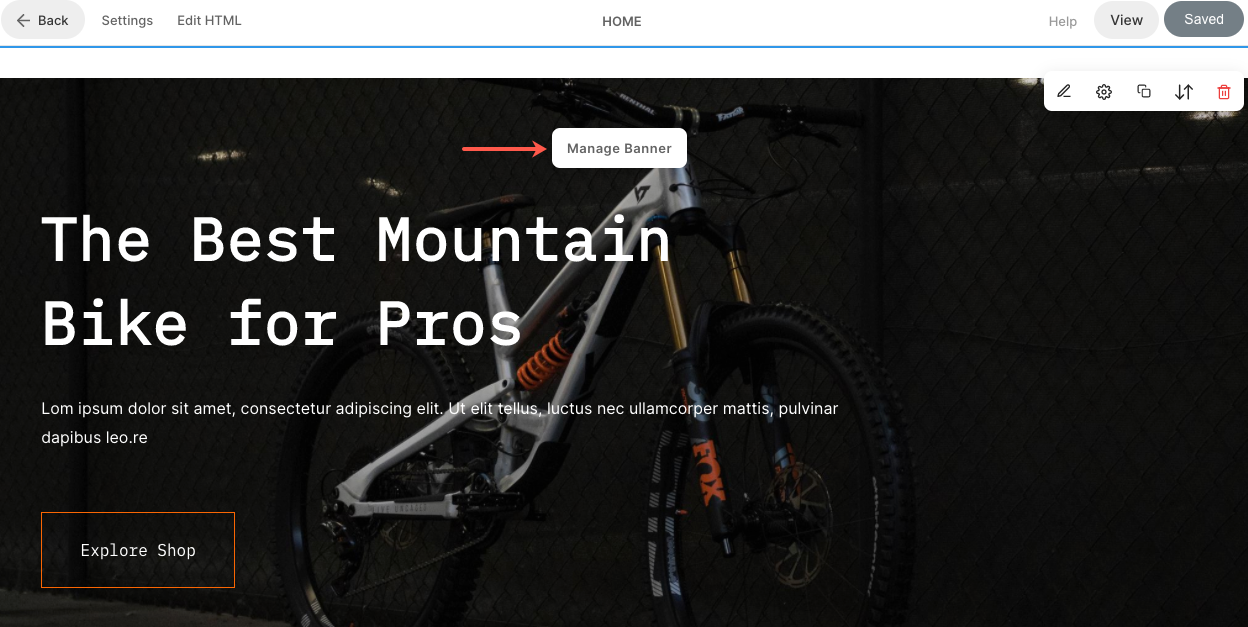
- For at tilføje et nyt billeddias, klik på Tilføj slides (1) knap.
- Hvis du vil erstatte et billede, skal du indstille dets fokuspunkt eller redigere teksten og knapperne på diaset ved at klikke på redigere ikon (2).
- For at slette et dias skal du klikke på slette ikon (3).
- For at udforske stilindstillinger skal du klikke på stil (4) faneblad.
- For at ændre layoutet, klik på Layout (5) faneblad.
- For at redigere teksten på banneret skal du redigere Master Tekst (6).
Se hvordan for at redigere en bannersektion.

Andet afsnit – Produkter
Den anden sektion viser butiksprodukter. For at erstatte demoprodukterne med dine egne og administrere dem, skal du klikke på Administrer Produkter .

- På hjemmesiden for oprettelse af en konto skal du indtaste postnummeret for dit service-eller faktureringsområde i feltet, der er markeret (A) på billedet ovenfor. Indstillinger (1) fane, vælg hvilke produkter der skal vises i dette afsnit, antallet af kolonner for produktvisningen og få andre indstillinger.
- På hjemmesiden for oprettelse af en konto skal du indtaste postnummeret for dit service-eller faktureringsområde i feltet, der er markeret (A) på billedet ovenfor. Layout (2) fane, ændre produkternes sektionslayout.

- Se hvordan for at redigere en produktsektion.
- Se hvordan at tilføje produkter til din butik.
Tredje afsnit – Grundlæggende
Den tredje sektion indeholder et grundlæggende billede, tekst og knap. Her kan du klikke på billedet/teksten for at erstatte/redigere det.
Se hvordan for at redigere en grundlæggende sektion.

Fjerde afsnit – Blogfeed
Den fjerde sektion indeholder et blogfeed. For at erstatte demobloggene med dine egne og administrere dem, skal du klikke på Administrer blogfeed .

- På hjemmesiden for oprettelse af en konto skal du indtaste postnummeret for dit service-eller faktureringsområde i feltet, der er markeret (A) på billedet ovenfor. Indstillinger (1) fane, vælg hvilken blog der skal vises i dette afsnit, antallet af indlæg og få andre indstillinger.
- På hjemmesiden for oprettelse af en konto skal du indtaste postnummeret for dit service-eller faktureringsområde i feltet, der er markeret (A) på billedet ovenfor. Layout (2) fane, ændre blog feed sektion layout.

- Se hvordan for at redigere en blogfeedsektion.
- Se hvordan at tilføje en blog til din hjemmeside.
Sidefod
Sidefoden indeholder krediteringerne for dine websteder. Du kan tilføje sociale ikoner (1), copyright-tekst (2) og vigtige links her.
Se hvordan for at redigere sidefoden.

